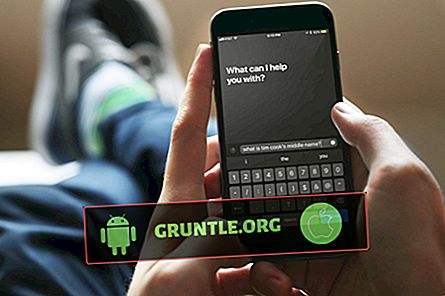En ce qui concerne le système de gestion de fichiers iOS, iTunes est une plate-forme largement connue. Le fait qu’il ait été conçu par Apple lui-même en fait un outil très crédible à utiliser. Outre les téléchargements d'applications, iTunes est également souvent utilisé pour mettre à jour et restaurer les appareils iOS. Pour accomplir toutes ces tâches, votre appareil iOS doit être connecté à l'ordinateur via un câble USB. Une fois connecté, iTunes détecte et synchronise avec votre appareil iOS.
Mais dans certains cas, iTunes ne reconnaît pas votre iPhone. Si cela se produit, vous devez éliminer les problèmes logiciels et matériels sur l'iPhone et l'ordinateur en cours d'utilisation. Vous trouverez ci-dessous des solutions potentielles que vous pouvez utiliser chaque fois que vous rencontrez le même problème sur votre iPhone. Continuez votre lecture pour savoir quoi faire si iTunes ne reconnaît pas votre iPhone.
Avant de poursuivre, si vous cherchez une solution à un problème de votre téléphone, essayez de parcourir nos pages de dépannage pour voir si nous prenons en charge votre appareil. Si votre téléphone figure dans la liste de nos périphériques pris en charge, accédez à la page de dépannage et recherchez des problèmes similaires. N'hésitez pas à utiliser nos solutions et solutions de contournement. Ne t'inquiète pas c'est gratuit. Mais si vous avez toujours besoin de notre aide, remplissez notre questionnaire sur les problèmes liés à l'iPhone et cliquez sur Soumettre pour nous contacter.
Dépannage d'un iPhone non reconnu par iTunes
Avant le dépannage, vérifiez et assurez-vous que le câble USB utilisé et le port USB de l'iPhone et de l'ordinateur fonctionnent ou ne sont pas endommagés. Le passage à d’autres ports USB ou l’utilisation d’un autre câble vous facilitera la tâche.
Dépannage de votre iPhone.
Les méthodes suivantes vous aideront à éliminer les facteurs liés au logiciel sur iOS qui auraient pu empêcher la synchronisation de l'iPhone avec iTunes.
Première solution: redémarrez / réinitialisez votre iPhone.
Les erreurs d'applications mineures et les problèmes logiciels sont généralement parmi les coupables. Et le moyen le plus simple de se débarrasser de ces problèmes aléatoires est un redémarrage du périphérique ou une réinitialisation logicielle. Avant de le faire, assurez-vous de déconnecter votre iPhone de votre ordinateur. Suivez ensuite ces étapes pour réinitialiser / redémarrer à chaud un iPhone X, XS, XS Max ou XR. Il vous suffit de suivre ces étapes:
- Appuyez sur le bouton latéral et maintenez-le enfoncé, ainsi que le bouton Volume jusqu'à ce que le curseur Éteindre soit affiché.
- Faites glisser le curseur pour éteindre complètement votre iPhone.
- Après 30 secondes, appuyez à nouveau sur le bouton latéral pour rallumer votre iPhone.
Pour réinitialiser / redémarrer en douceur un iPhone 8, 8 Plus ou une version antérieure, procédez comme suit:
- Appuyez sur le bouton supérieur ou latéral et maintenez-le enfoncé jusqu'à ce que le curseur Éteindre s'affiche.
- Faites glisser le curseur pour éteindre complètement le téléphone.
- Au bout de 30 secondes environ, appuyez de nouveau sur le bouton supérieur ou latéral et maintenez-le enfoncé pour rallumer le téléphone.
Attendez que le téléphone redémarre et connectez-le à l’ordinateur via un câble USB pour vérifier si iTunes est déjà capable de le reconnaître.
LIRE AUSSI: Facebook ne s'ouvrira pas sur Apple iPhone XR. Voici le correctif.
Deuxième solution: désactivez les restrictions sur votre iPhone.
Lorsqu'elles sont activées, les restrictions peuvent également entraver le processus de synchronisation entre votre iPhone et iTunes. Pour éliminer cela des causes possibles, désactivez les restrictions sur votre iPhone, puis réessayez de connecter votre appareil à l'ordinateur. Si votre iPhone est exécuté sur iOS 11 ou une version antérieure, procédez comme suit pour désactiver ou désactiver les restrictions:
- Appuyez sur Paramètres depuis votre écran d'accueil.
- Appuyez sur Général .
- Appuyez sur Restrictions . Si la fonctionnalité est désactivée, elle devrait indiquer OFF et l'option Activer les restrictions est active. Si la fonctionnalité est activée, elle indique le contraire.
- Appuyez sur l'option pour désactiver les restrictions.
- Entrez votre code d'accès Restrictions lorsqu'il vous est demandé de continuer.
- Puis appuyez sur Désactiver les restrictions.
- Entrez le code de restriction à nouveau pour confirmer.
Si votre iPhone est exécuté sur iOS 12 ou une version ultérieure, procédez comme suit pour gérer et désactiver les restrictions:
- Depuis votre écran d'accueil, appuyez sur Paramètres .
- Appuyez sur l' heure à l'écran.
- Appuyez sur Contenu et restrictions de confidentialité.
- Entrez votre code pour continuer.
- Appuyez ensuite sur le commutateur pour désactiver les restrictions de contenu et de confidentialité.
Après avoir désactivé les restrictions, connectez votre iPhone à l'ordinateur, lancez iTunes et voyez s'il est maintenant capable de reconnaître votre appareil iOS.
Troisième solution: réinitialisez tous les paramètres de votre iPhone.
Des paramètres non valides peuvent également déclencher des erreurs de synchronisation. Pour résoudre ce problème, il peut être utile d'effacer les paramètres personnalisés et de restaurer les valeurs et options d'origine. Pour ce faire, réinitialisez tous les paramètres de votre iPhone en procédant comme suit:
- Dans l'écran d'accueil, appuyez sur Paramètres .
- Appuyez sur Général .
- Faites défiler jusqu'à et appuyez sur Réinitialiser .
- Choisissez l'option Réinitialiser tous les paramètres.
- Entrez votre mot de passe lorsqu'il vous est demandé de continuer.
- Appuyez sur pour confirmer que vous souhaitez réinitialiser tous les paramètres de votre iPhone.
Autorisez votre appareil à terminer la réinitialisation de tous les paramètres. Une fois que c'est fait, tous les paramètres et options sont restaurés aux valeurs par défaut ou d'origine. Cela signifie que vous devez activer des fonctionnalités individuelles pour pouvoir les utiliser à nouveau sur votre téléphone.
Dépannage de votre ordinateur
Si tout fonctionne correctement sur votre appareil iOS, la cause sous-jacente du problème doit être liée à l'aspect matériel ou logiciel de l'ordinateur. Pour éliminer les problèmes liés au logiciel qui pourraient avoir empêché iTunes de détecter ou de synchroniser votre iPhone avec votre iPhone, essayez d’appliquer ces solutions.
Première solution: redémarrez l'ordinateur.
Lorsque l'ordinateur rencontre des problèmes aléatoires, divers symptômes peuvent se manifester. Et c’est généralement le moment où certaines caractéristiques et fonctions ne fonctionnent pas comme prévu. S'il s'agit d'un problème mineur sur le système d'exploitation ou l'application iTunes de l'ordinateur, le redémarrage de l'ordinateur sera probablement en mesure de le corriger. Les étapes pour redémarrer un ordinateur varient en fonction du type d'ordinateur utilisé ou du système d'exploitation utilisé par le périphérique. Suivez simplement la procédure de redémarrage standard ou utilisez les méthodes de raccourci que vous préférez.
LIRE AUSSI: Comment réparer AirDrop qui ne fonctionne pas sur Apple iPhone XR [Guide de dépannage]
Deuxième solution: désactiver le logiciel de sécurité.
Les outils de sécurité tels qu'un logiciel antivirus et un pare-feu installé sur l'ordinateur font partie des barrières d'accès courantes aux périphériques externes. S'il est activé, le logiciel de sécurité peut empêcher votre appareil iOS d'accéder au système de l'ordinateur, notamment lorsque des menaces à la sécurité sont perçues. Cela peut se produire car votre iPhone sera reconnu parmi d'autres périphériques externes dès que vous le branchez sur le port USB de l'ordinateur. Si l'antivirus ou le pare-feu est programmé ou configuré pour interdire l'accès à votre iPhone, ni iTunes ni le système ne peuvent le reconnaître.
Troisième solution: mettre à jour les pilotes USB.
Un pilote USB désigne un fichier spécial permettant aux périphériques externes (USB) de communiquer avec le système d'exploitation de l'ordinateur. Sans pilote USB, lecteurs MP3, clés USB, imprimantes, appareils photo, claviers, disques durs externes, souris et smartphones, aucun autre accessoire USB ne pourra fonctionner avec un ordinateur.
Si vous utilisez un Mac, procédez comme suit pour mettre à jour les pilotes USB:
- Connectez votre iPhone à l'ordinateur et assurez-vous qu'il est déverrouillé.
- Sur votre ordinateur, maintenez la touche Option enfoncée, puis cliquez sur le menu Pomme et sélectionnez Informations système ou Rapport système.
- Sélectionnez USB dans la liste d’options à gauche.
- Sous l' arborescence des périphériques USB, trouvez votre iPhone.
Si tel est le cas, installez les dernières mises à jour logicielles pour votre Mac, puis désinstallez tout logiciel de sécurité tiers. Si votre iPhone ne figure pas dans la liste, contactez le support Apple pour obtenir de l'aide.
Si vous utilisez un ordinateur Windows et que votre iPhone ne soit pas reconnu, il est possible que le pilote USB requis soit mis à jour. Le pilote requis pour que les ordinateurs Windows détectent et communiquent avec des périphériques Apple tels que l'iPhone est le pilote USB Apple Mobile Device. Ainsi, ce pilote doit être préalablement installé sur votre ordinateur. Voici comment vérifier et mettre à jour le pilote Apple sur un ordinateur Windows:
- Cliquez sur le bouton Démarrer, puis sélectionnez Gestionnaire de périphériques. Accédez à la section Périphériques portables . Cliquez sur la flèche droite pour développer la section si nécessaire.
- Recherchez et sélectionnez Apple iPhone dans la liste.
- Puis faites un clic droit sur le nom de l' iPhone Apple . Une liste d'options apparaîtra.
- Cliquez sur l'option pour mettre à jour le pilote.
- Choisissez l'option de recherche automatique du pilote mis à jour.
- Attendez que le logiciel soit installé, puis allez dans le menu Paramètres-> Mise à jour et sécurité-> Windows Update .
Assurez-vous qu'il n'y a pas d'autres mises à jour disponibles. Sinon, installez de nouvelles mises à jour.
Une autre raison possible pour laquelle votre ordinateur ne reconnaît pas votre iPhone est que le pilote USB Apple Mobile Device est manquant. Pour vérifier si le pilote USB Apple Mobile Device est installé sur votre ordinateur, procédez comme suit:
- Appuyez sur les touches Windows et R de votre clavier. Cela ouvrira l'écran de commande Exécuter .
- Dans l'écran de commande Exécuter, entrez le nom du fichier: devmgmt.msc, puis appuyez sur la touche Entrée du clavier ou cliquez sur le bouton OK . Cela ouvre l'écran Gestionnaire de périphériques .
- Accédez à la section des contrôleurs de bus USB, puis recherchez le pilote USB Apple Mobile Device.
Si le pilote USB Apple Mobile Device ne figure pas dans cette liste, essayez d'utiliser un autre câble USB lorsque vous connectez votre iPhone à votre ordinateur. Ou essayez de connecter votre iPhone à un autre ordinateur. Si votre iPhone n'est toujours pas reconnu sur l'autre ordinateur, signalez le problème à l'assistance Microsoft ou à l'assistance Apple pour obtenir de l'aide.
Quatrième solution: désinstaller puis réinstaller iTunes.
Il est également possible que l'app iTunes sur votre ordinateur soit corrompue et que cela ne fonctionne pas. Dans ce cas, vous devez désinstaller l'application, puis la réinstaller sur votre ordinateur. Pour désinstaller une application sur des ordinateurs Windows, reportez-vous simplement à ces étapes:
- Cliquez sur Démarrer pour commencer.
- Cliquez sur Paramètres .
- Dans le menu Paramètres, cliquez sur Système .
- Sélectionnez Applications et fonctionnalités dans le volet de gauche.
- Recherchez et sélectionnez iTunes .
- Cliquez sur le bouton Désinstaller .
Vous pouvez également désinstaller ou supprimer l'application de Microsoft Store. Il suffit de rechercher et de sélectionner l’application iTunes dans le menu Démarrer, d’effectuer un clic droit sur l’application, puis de sélectionner Désinstaller .
Assurez-vous également que votre ordinateur fonctionne sous la dernière version du système d'exploitation. Si ce n'est pas le cas, vous devriez envisager d'installer la dernière mise à jour du système d'exploitation disponible.
Connecte-toi avec nous
Nous nous engageons à aider nos lecteurs à résoudre les problèmes liés à leur téléphone et à apprendre à utiliser correctement leurs appareils. Par conséquent, si vous rencontrez d'autres problèmes, vous pouvez visiter notre page de dépannage afin de vérifier par vous-même les articles déjà publiés contenant des solutions aux problèmes courants. Nous créons également des vidéos pour montrer comment les choses se font sur votre téléphone. Visitez notre chaîne Youtube et veuillez vous y abonner. Merci.


![Comment réinitialiser votre nouveau Google Pixel 3a [Tutoriel]](https://cdn.gruntle.org/files/3365/3365-min.jpg)